Với những bạn đang bắt đầu tìm hiểu về WordPress thì khái niệm về giao thức FTP hay FileZilla vẫn còn rất mơ hồ. Tuy nhiên đầy chính là những khái niệm rất quan trọng khi tiếp cận với WordPress. Nếu bạn chưa biết hay chỉ biết một cách thoáng qua thì bài viết dưỡi đây là dành cho bạn. MOA Việt Nam sẽ chia sẻ về giao thức FTP cũng như là FileZilla và cách sử dụng FileZilla
Tìm Hiểu Về Giao Thức FTP
Giao thức FTP là gì?
Giao thức FTP chính là một giao thức chuyển nhượng tập tin, FTP có tên đầy đủ là File Transfer Protocol.
Với giao thức FTP thì bạn sẽ dê dàng hơn trong việc chuyển đổi các dữ liệu giữa máy tính và host. FTP cho phép bạn quản lý tất cả mọi thứ dữ liệu trên host và chỉ ngoại trừ database.
Giao thức FTP là một trong những điều bạn cần phải biết trong suốt thời gian quản trị website. Bạn sẽ phải sử dụng FTP rất nhiều để giúp bạn tiện lợi hơn trong việc quản lý dữ liệu.

Tạo tài khoản giao thức FTP
Để có thể sử dụng được giao thức FTP thì cần phải có tài khoản đăng nhập. Một điểm rất hay của FTP giống với WordPress là bạn có quyền giới hạn chức năng của tài khoản. Lúc này việc cấp tài khoản phù hợp với từng người để chuyên môn hóa chức năng và cũng không có quyền truy cập đến dữ liệu của nhau.
Để cấp tài khoản giao thức FTP thì bạn hãy làm theo từng bước sau
Bước 1: Chọn FTP Account để bắt đầu tạo tài khoản
Bước 2: Điền đầy đủ các thông tin như Login, Password, Directory, Quota. Khi điền các thông tin cần lưu ý các điều như sau
- Login: Đây chính là tên đăng nhập. Khi tạo tài khoản thì tên đăng nhập sẽ đi kèm với đuôi @domain. Ví dụ tạo tài khoản video@moavn.com
- Password: Nên tạo password có tính bảo mật cao để tránh bị người khác lấy tài khoản. Password an toàn nên chứa đủ 4 yếu tố chữ hoa, chữ thường, ký tự đặc biệt, số. Ví dụ như Moavn@@123
- Directory: Ở mục này là nơi bạn chọn thư mục mà tài khoản có thể truy cập và chỉnh sửa.
- Quota: Để giới hạn dung lượng sử dụng của tài khoản thì bạn hãy điền dung lượng giới hạn. Nếu bạn không muốn giới hạn nào cho tài khoản này thì bạn sẽ chọn Unlimited.
Bước 3: Chọn Create FTP Account để hoàn tất việc tạo tài khoản
Tìm Hiểu Về FileZilla
FileZilla là gì?
FileZilla có tên gọi đầy đủ FileZilla Client là một tiện ích FTP không tốn phí. FileZilla là một chương trình phần mềm với mã nguồn mở để kết nối với tài khoản FTP và quản lý các dữ liệu.
FileZilla là một trong những phần mềm đuọc sử dụng rộng rãi với lượng người dùng khổng lồ. Hiện nay FileZilla đang hỗ trợ chạy trên nhiều nền tảng hệ điều hành khác nhau giúp dễ dàng sử dụng như Windows, Mac OS hay cả Linux. Song song đó FileZilla cũng hỗ trợ đa dạng giao thức truyền tin như FTP, SFTP, FTPS.
Tính năng của FileZilla
Không chỉ hỗ trợ nhiều hệ điều hành cũng như là các giao thức truyền tin thì FileZilla còn thể hiện sự vượt trội của mình với rất nhiều các tính năng khác nhau để hô trợ ngươi dùng.
- File and Folder View cho phép người dùng chỉnh sửa các tập tin và thư mục
- Site Manager giúp người dùng tạo cũng như là lưu trữ các FTP servers và kết nối dữ liệu
- Directory Comparison, người dùng có thể so sánh dư liệu trên máy tính và trên host
- Tràner Queue hiển thị trạng thái chuyển tin đang thực hiện
- Bookmarks giúp dễ dàng kết nối thường sử dụng
- Hỗ trợ di chuyển file để thực hiện tải lên và tải xuống file
- Bộ lọc Filename giúp người dùng lọc file với các điều kiện tùy chỉnh
- Chỉnh sửa tập tin từ xa
- Tìm tập tin từ xa
- Duyệt thư mục đồng bộ hóa
- Hỗ trợ nhiều ngôn ngữ
Cách cài đặt và sử dụng FileZilla
Cách cài đặt
Bước 1: Truy cập theo đường dẫn https://filezilla-project.org/download.php để tải phiên bản mới nhất và phù hợp

Bước 2: Sau khi tải về thì chỉ cần thực hiện cài đặt đơn giản FileZilla
Bước 3: Khi cài đặt hoàn tất, khởi động File Zilla và kết nối với FTP. Để sử dụng được FileZilla cần phải đăng nhập tài khoản và điền các thông tin như
- Host: Domain FTP hay IP của bạn
- Username: Chính là tên Login khi tạo tải khoản. Nhớ rằng tên đăng nhập sẽ có đuôi @domain
- Password: Nhập mật khẩu FTP đã được cấp
- Port: Đây chính là cổng kết nối giao thức FTP. Ở mục này nhập 21, tuy nhiên vẫn có thể để trống khi nó sẽ mặc định là 21
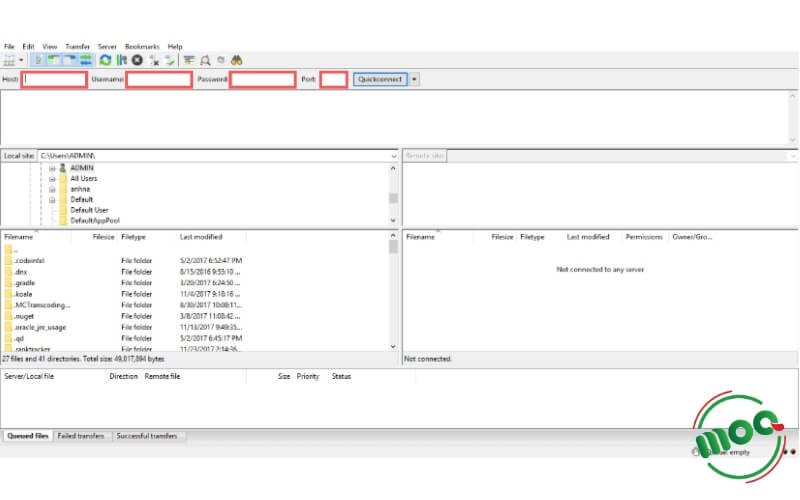
Sử dụng FileZilla
Sau khi đã hoàn tất các thủ tục đăng nhập thì giờ đây đã có thể bắt đầu sử dụng FileZilla. Đầu tiên cần chú ý hiển thị của FileZilla khi có hai vùng: bên trái sẽ là tất cả các file trên máy tình và bên phải là tất cả các file trên host.
Chỉnh sủa file: Chỉnh sửa file trên host bạn chỉ cần chọn file, nhấp chuột phải và chọn View/Edit. Sau khi chỉnh sủa sẽ có thông báo và nhớ chọn lưu chỉnh sửa.
Tải file xuống: Để tải file từ host về máy tính thì bạn chỉ cần chọn file trên host, nhấp chuột phải và chọn Download
Tải file lên: Để tải file từ máy tính lên host thì bạn chỉ cần chọn file trên máy tính, nhấp chuột phải và chọn Upload
Kết Luận
Qua bài viết này MOA Việt Nam đã chia sẻ với bạn các khái niệm về giao thức FTP và FileZilla. Hi vọng rằng bài viết này cung cấp cho bạn các kiến thức bổ ích giúp bạn nhiều hơn trong quá trình học tập và tìm hiểu WordPress. Nếu bạn muốn tìm hiểu nhiều hơn về WordPress thì hãy theo dõi các bài chia sẻ về chủ đề này trên MOA Việt Nam nhé.




